win10改后缀名 win10系统中如何修改文件的扩展名
更新时间:2023-10-20 14:54:39作者:jiang
win10改后缀名,在日常使用电脑的过程中,我们经常会遇到需要修改文件扩展名的情况,而在Windows 10操作系统中,修改文件扩展名也是一个常见的操作。无论是为了更好地区分文件类型,还是为了解决某些打开问题,修改文件扩展名都可以起到重要的作用。究竟在Windows 10系统中如何修改文件的扩展名呢?接下来我们将一一为您介绍。
操作方法:
1.首先,我们打开我们的电脑,然后我们双击电脑桌面上的一个文件夹;

2.进入文件夹之后,我们可以看到一个文件。此时的文件后缀名是不显示的,win10系统默认的是不显示后缀名的;
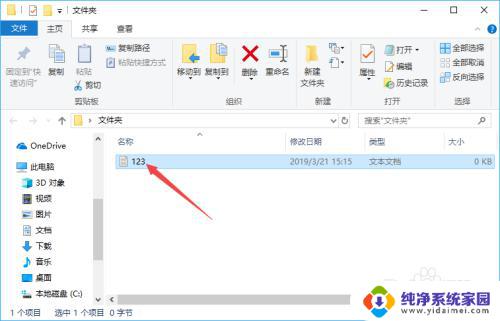
3.我们点击工具栏中的查看;
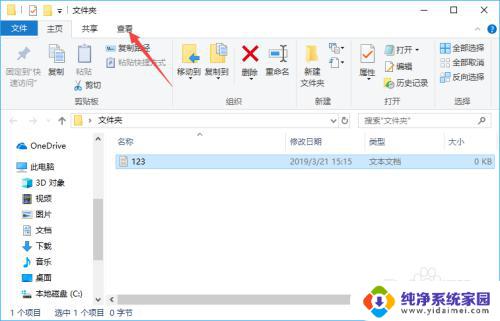
4.弹出的界面,我们点击文件扩展名前面的勾选框;
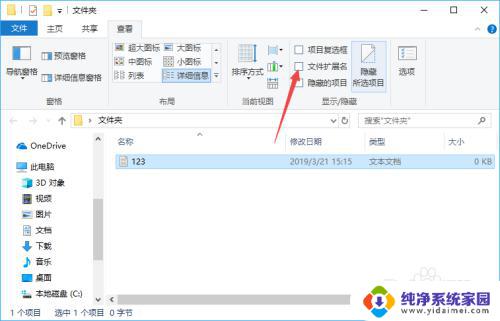
5.之后我们就可以看到该文件的后缀名了,如图所示;
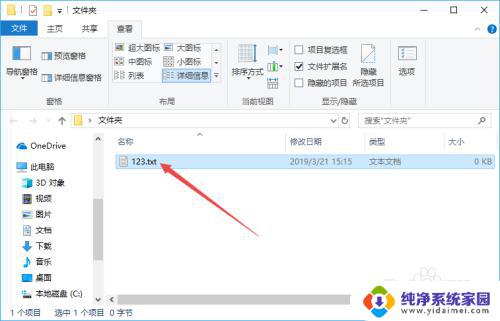
6.然后我们右击该文件,弹出的界面,我们点击属性;
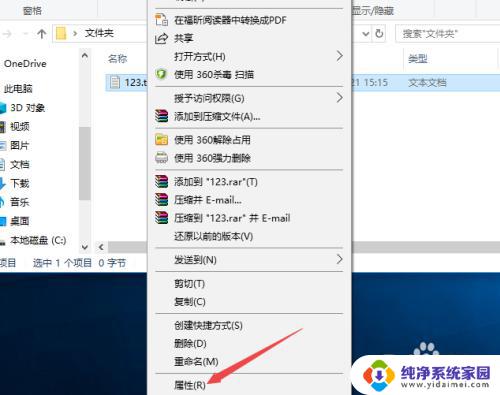
7.然后我们将后缀名进行更改,之后我们点击确定;
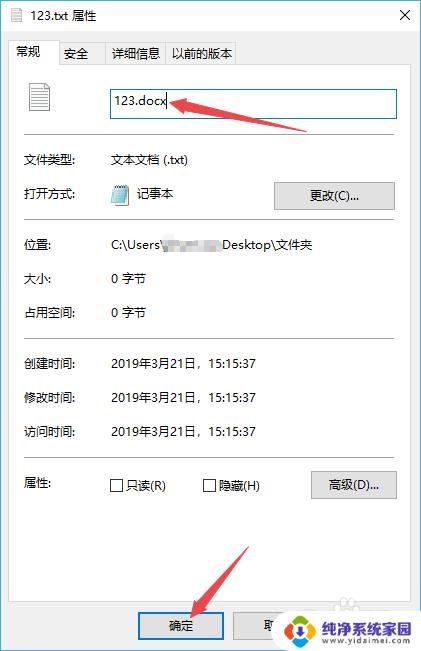
8.弹出的界面,我们直接点击是;
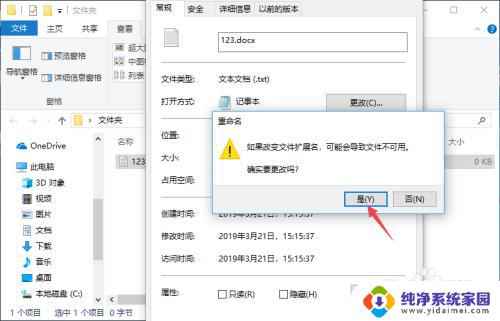
9.最终结果如图所示,这样我们就更改了文件的后缀名了。相信大家看后也就会更改文件的后缀名了。
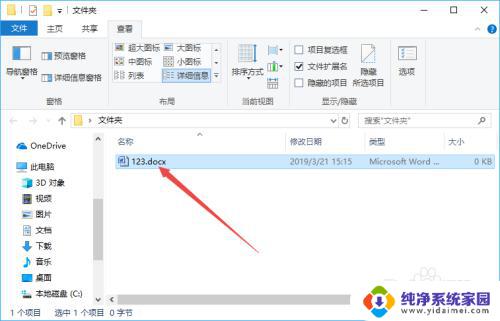
以上就是win10改后缀名的全部内容,如果您遇到相同的问题,可以参考本文中介绍的步骤来进行修复,希望这些步骤对您有所帮助。
win10改后缀名 win10系统中如何修改文件的扩展名相关教程
- win10批量修改文件扩展名 Win10系统如何批量修改文件后缀名
- 怎么改扩展文件名 Win10如何修改文件扩展名后缀
- 文件后缀不显示 如何修改后缀 win10文件扩展名如何改
- win10系统怎么修改后缀名 Win10文件后缀名如何修改
- windows文件后缀名怎么改 win10系统中如何重命名文件后缀名
- windows10怎么修改文件后缀名 Win10如何修改文件后缀名
- win10改后缀改变不了文件类型 Win10系统修改文件扩展名无效的解决方法
- win10改文件后缀名怎么改 win10文件后缀名如何更改
- windows怎么设置后缀 Windows10如何修改文件扩展名尾缀
- 怎样批量改文件名后缀 Windows10如何批量修改多个文件的后缀名
- 怎么查询电脑的dns地址 Win10如何查看本机的DNS地址
- 电脑怎么更改文件存储位置 win10默认文件存储位置如何更改
- win10恢复保留个人文件是什么文件 Win10重置此电脑会删除其他盘的数据吗
- win10怎么设置两个用户 Win10 如何添加多个本地账户
- 显示器尺寸在哪里看 win10显示器尺寸查看方法
- 打开卸载的软件 如何打开win10程序和功能窗口